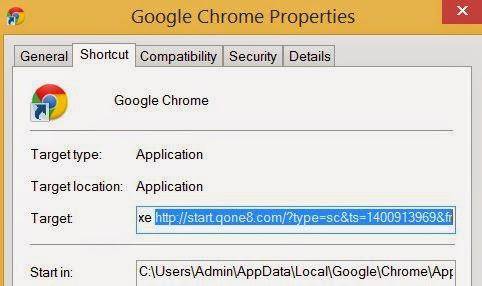"Google Chrome" - jedan od najzahtjevnijihdanašnji preglednici. Korisničko sučelje, pametne postavke, brzina, podrška za gotovo sve inovacije HTML5 i CSS3 - sve to čini najpoželjnijim za korisnike. U potrazi za novim sadržajima pojavljuje se prirodno pitanje: "Kako onemogućiti oglašavanje u Google Chromeu, pa je rad s njim bio još ugodniji?"
Adblock i Adblock Plus - proširenja koja onemogućuju oglašavanje

Preglednik "Google Chrome" ima brojna proširenja koja omogućuju zadovoljiti gotovo sve potrebe. Kako onemogućiti oglase u pregledniku Google Chrome? Za to postoje dva proširenja: Adblock i Adblock Plus.
Opis tih programa
Adblock Plus je izrađen za još jednu popularnu osobupreglednik - Mozilla Firefox, ali uspješno funkcionira u Google Chromeu. Adblock je razvijen izravno pod stavkom "Google Chrome". Onemogućivanje oglašavanja u pregledniku Google Chrome s istim uspjehom može koristiti bilo koji od ovih proširenja. Izbor za korisnike. Prednosti Adblock uključuju više prikladnih postavki i mogućnost blokiranja apsolutno svih oglašavanja prema zadanim postavkama. U programu Adblock Plus složeniji je izbornik, ali ne samo da blokira skočne oglase i bannere, već stvara i vlastite blokirajuće filtre. Pored toga, u ovoj ekspanziji je dopušteno početno neupadljivo oglašavanje. Ovo je važno jer se vrlo često važne informacije o web stranicama šalju, na primjer, u obliku bannera za oglašavanje.
Instalirajte Adblock i Adblock Plus

Pa kako onemogućiti oglašavanje u pregledniku Google Chrome? Pratimo slijed akcija. Nakon što kliknete gumb "Postavke i kontrola" Google Chrome "" na padajućem izborniku "Alati" nalazimo stavku "Proširenja". Na dnu kliknite "Više proširenja" i dođite do Chromeove online trgovine. U prozoru za pretraživanje unesite Adblock ili Adblock Plus, kliknite gumb "Besplatno", a zatim "Dodaj". Nakon preuzimanja na računalo, program će vas zatražiti da kliknete ikonu proširenja u pregledniku i prijeđete na postavke. Adblock omogućuje uklanjanje nepotrebnih ili interferirajućih reklamnih elemenata, ne samo putem općih postavki, već i desnim gumbom miša: tako da možete blokirati zasebni natpis i sve oglase na stranici. To je vrlo pogodno za korisnike koji su zainteresirani za oglašavanje u pregledniku Google Chrome, ali, na primjer, samo određeni sadržaj.
Postavljanje onemogućivanja oglasa u pregledniku "Google Chrome"

Gumbi Adblock i Adblock Plus na pločiProširenja će prikazati broj skrivenih elemenata oglašavanja. Ako je potrebno, prilagodite opskrbu informacijama o oglašavanju na stranicama web mjesta proširenja koje možete konfigurirati sukladno zahtjevima. Da biste saznali kako onemogućiti oglašavanje u pregledniku Google Chrome, morate otići na izbornik postavki proširenja. U Adblock parametrima možete omogućiti isporuku tekstualnih oglasa, kao i konfigurirati popise raznih filtara: korisnik, povjerljivi, zbunjujući ili antisocijalni elementi. Možete izraditi takozvane "bijele" popise za pojedinačne URL-ove ili YouTube kanale. U programu Adblock Plus, kao što je već spomenuto, možete dopustiti neobuzdano oglašavanje i prilagoditi osobne filtre: u predloženom prozoru ručno unesite adrese onih web stranica za koje trebate punu dozvolu za oglašavanje. To je iznimno pogodno za vlasnike komercijalnih web mjesta, kao i voditelji sadržaja, web dizajneri, programeri i drugi stručnjaci koji razvijaju ili održavaju internetske resurse.
Što je to - Googleov preglednik?
U zaključku, recimo nekoliko riječi o samom pregledniku. "Chrome" razvijen je na temelju besplatnog preglednika Chromium. Prva javna beta verzija sustava Windows predstavljena je 2008., a prva stabilna izdanja objavljena krajem iste godine. Prema nekim izvorima, Chrome koristi oko 300 milijuna ljudi. Dakle, promatrač se može nazvati najpopularnijim u svijetu, jer njegov udio na tržištu u 2014. godini iznosi 45,6 posto.
</ p>